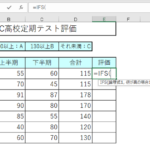仕事上(もしくは日常的に)パソコンを使うのが当たり前になっている今の世の中、パソコン用語もあちらこちらに溢れていますね。なんとなく耳にしていて、なんとなくイメージはできているものの、本当はよく分からない…そんな用語もたくさんあるのではないかと思います。また、特に事務職に就いていらっしゃる方は扱うことが多いExcel(エクセル)のデータ。できるだけ作業効率を上げたいですよね。
このページでは、知っていると非常に便利な『ショートカットキーを使ってExcelを上書き保存する方法』について紹介していきます。少しパソコンが苦手、または大の苦手!もしくはこれから勉強してみようかな、という方にも分かりやすく丁寧にお伝えしていこうと思います。
目次
ショートカットキーを覚えてExcelを上書き保存しよう!ショートカットキーとは?
『ショートカットキー』はご存知ですか?
もちろん知っています!という方は、ここは読み飛ばして、どうぞ次の章へお進みください♪
聞いたことはある…、たぶん分かる…、全然分かんない…という方はぜひ読んでみてください。
この章では、ショートカットキーとは何か?について解説していきます。
ショートカットキーとは、読んで字のごとく、『短縮するキー』です。機能を実行するために、通常であれば手順を踏んで進むところを、ポンッとひとっ飛びで目的にたどり着けてしまう方法です。
道路に例えると…、通常の手順は、信号や標識によって案内が表示されている『国道』、ショートカットキーを使った手順は、地元の知っている人だけが通れる『近道』、そんなイメージです。
具体的にパソコンの操作で言えば、通常マウスでメニューを選んで、ボタンをクリックして…という手順を、ショートカットキーを使用するには、いくつかのキーを組み合わせてポンっと押すだけで実行してしまえるのです。手順が少ないうえに、キーボード上だけで実行でき、マウスに持ち替える必要は無し!つまり素早いのです。一瞬なのです。非常に便利なのです。
これをExcelでも使わない手はないですね!作業効率は格段に上がるはずです。
ショートカットキーを覚えてExcelを上書き保存しよう!上書き保存とは?
前章では、『ショートカットキー』についてご説明してきましたが、本章では『上書き保存』について触れていきたいと思います。
『上書き保存』はご存知ですか?
ここで自信を持ってYES‼と答えられる方は、やはりこの章はスキップ、次なる章へお進みください。
さて、ここからは『上書き保存』の理解に自信がない、もしくは全然分からない、そんな方に向けてご説明していきます。
『上書き保存は』、既存のファイル(=コンピューター上の「書類」とイメージしてください)を編集(=変更を加える)した場合、その編集した状態を保存する方法です。ファイルの中身を新しい状態に置き換えます。
もう一つの保存方法、『名前を付けて保存』と比較すると、より分かりやすいかもしれません。ファイルの編集中『名前を付けて保存』を選択すると、編集前のファイルとは別に編集後のファイルを保存(新たに名前を付けて保存)します。これは、変更前ファイルと変更後ファイルは別々のファイルとして扱われるわけです。
ファイルを作成している時に、どんどん内容を更新していきたい時は『上書き保存』を使います。もう少しで資料完成!という時に電源が落ちて一瞬にしてデータが消えた…もしくは、ちょっと目を離した隙に子供がイタズラして、謎の編集がなされた…という状況一度はありませんか?そんな悲劇を未然に防ぐのに、『上書き保存』の出番です!
ショートカットキーを覚えてExcelを上書き保存しよう!ショートカットキーで上書き保存

さて、ここからはその2つの知識を活用して便利なテクニックを習得しましょう!
通常、『ファイル』タブから『上書き保存』を選んで、もしくは画面左上のフロッピーディスクのマークをクリック、という操作です。これでもずい分とシンプルで、なおかつ簡単な手順ですが、キーボード入力する手を止めずに、よりスピーディーに操作できてしまうのがショートカットキーです。
いたって簡単です。あっけにとられるほどです。いいですか?心の準備はできていますか?あと3秒後には『ショートカットキーで上書き保存』はあなたのもの?
では参ります!
【Ctrl】キー+【S】キー
ジャジャーン!これだけです!
【Ctrl】キーを押しながら【S】キーを押すだけです。簡単ですね。
【Ctrl】キーはキーボードの左下と右下2つあります。【S】キーを使いたいので左下の【Ctrl】キーが近くにあって便利です。できれば片手でタンッ!と操作できると格好いいですね。左手の小指で【Ctrl】キーを押しつつ【S】キーを中指か薬指で押してみてください。慣れてしまえば1秒もかからずに上書き保存ができるようになってしまうことでしょう!ぜひやってみてください!そしてまわりの皆さんにも教えてあげましょう!
ショートカットキーを覚えてExcelを上書き保存しよう!さいごに
いかがでしたでしょうか?ちなみに【S】は英語の「Save」の意味ですよ。「Save」はまさに「保存する」の意味です。これでもう忘れてしまうことはありません。
ショートカットキーは、このように、操作に対応する英単語の頭文字と組み合わせて使うものが多いです。(アルファベットは数が限られているので、まったく関係のない頭文字の場合もあるのが残念ですが…)「Save」の【S】を使った上書き保存を自分のものにして活用してください。
最後に、老婆心ながら、Excel上書き保存が得意になりすぎてうっかり勢いでやってしまった時のために、「元に戻す」方法もお伝えしておきますね。Excelで上書き保存してしまっても、Excelファイルを閉じていなければ、保存前の状態に戻せます。
【Ctrl】キー+【Z】キー
です。お忘れなく…。